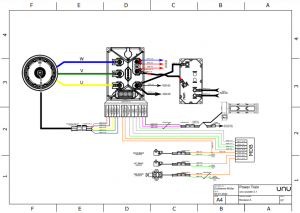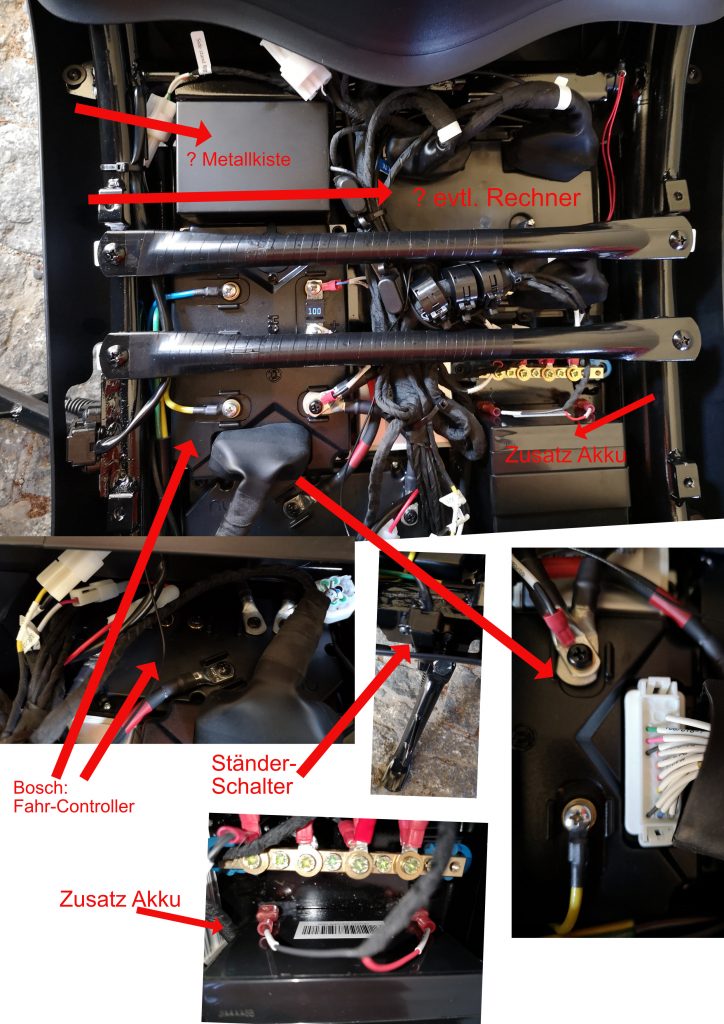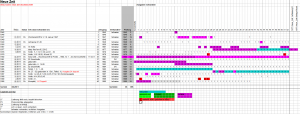Das WD MyCloud NAS System ist sehr gut geeignet große Datenmengen zu speichert und wenn man noch mehr Bedarf hat, stellt man einfach eine 2 daneben (hier zu später mehr).
Wenn man diese dann
konfiguriert hat (was ich jetzt hier nicht ausführlich ausführe) geht es ja
darum die Daten möglichst schnell kopieren zu können. Ich habe z.B. mir der WD
nur Backups die ich regelmäßig aktualisieren möchte. Dazu nutze ich einfach robocopy.
Robocopy ist ein sehr praktisches Tool um Daten schnell und ohne zusätzlich
Software kaufen zu müssen, zu kopieren (auch das führe ich hier nicht weiter
aus).
Ich will also einfach nur Daten von A nach B kopieren und das möglichst schnell. Bei einem NAS hängt die Geschwindigkeit von Netz (NAS) ab. Dazu sollte man unbedingt ein Rechner mit GB Internet Karte haben! Aber der Rechner allein reicht nicht aus, es müssen alle Netzwerkkomponenten GB (Giga Bit) können! Und da liegt schon das Problem, hat man z.B. nur eine Fritzbox wo alles angeschlossen ist, oder gar nur WLAN (WiFi), dann kann das die Geschwindigkeit (man sagt auch Bandbreite, was eigentlich nicht ganz richtig ist) sehr einschränken.
Ich habe es hier geschafft die GB (also max. 1000 Mio. Bit/s ) voll auszuschöpfen! Und darüber mochte ich gerne berichten.
Kann man das GB Netz voll ausschöpfen so kommt man max. auf 120MB/1 (120 Mega Byte/Sekunde). Was heißt das eigentlich? Nur man kann ca. 120*60*60~ 420MB/h kopieren! Oder anders gesagt: für 2TB braucht man ca. 5h. Wie gesagt, es ist das schnellste was theoretisch möglich ist.
In der Realität kann man ca. 990MBit/s erreichen, das sind dann ca. 110MB/s, mehr geht nur mit einem schnellerem Netz.
Das spannende ist nur, die meisten werden das nicht erreichen! Aber warum?
Es ist einfach, in einem LAN richtet sich immer alles nach der langsamsten Komponente. Wenn ich also mein Rechner an einem 10MBit Switch angeschlossen habe, oder die FritzBox die Ports nur auf 10 Mbit eingestellt habe, dann werden im gesamten Netz eben nur diese 10Bit übertragen. Wenn man also eine schnelle Datenübertragen haben möchte, müssen alle Netzwek (LAN) Komponenten dieses auch unterstützen. Dabei ist es egal, ob es konfiguriert werden muss, oder ob es Hardware beding so ist. Habe ich eine Hardware die nur 10MBit unterstützt, dann geht es halt auch nur so.
Zurück zum süßen WD MyCloud (süße, einfach weil es so schon klein und unauffällig ist, fast unscheinbar), man stellt also hier die Parameter Übertragunsrate und Jubo-Ragmen ein. Übertragunsrate ist wichtig, damit auch wirklich sichergestellt ist, das diese Port (Anschluss) auf 1GB hat. Bei den Jubo-Ragmen, man sagt auch Jubo Pakte, oder (wie bei Netgear) Maximum Frame Size ist es schon komplizierter. Eigentlich sagt dieser Parameter nur, wie groß die Datenpakte im LAN max. sein dürfen.Denn umso größer diese sein dürfen, umso schneller können große Dateien übertragen werden.
Das TCP vereinbart auch hier mit den anderen Geräten im LAN, was genutzt wird. Also auch hier gilt, wenn eine LAN Komponente das nicht unterstützt (wie z.B. die Fritbox), dann geht es halt nicht.
Ich habe hier zwei Switche die in Reihe geschaltet sind, also der eine ist am anderen angeschlossen und der Andere an der Fritzbox. Das WD MyCloud NAS ist aber nicht ander FritzBox angeschlossen, sondern am Switch! Denn die FritzBox unterstützt z.Z. keine Jumbo Frame Size (so kann man die auch nennen). Warum das so ist, weiß ich nicht, müssen wir mal AVM fragen.
Man kann es einfach nicht einstellen:
https://avm.de/service/fritzbox/fritzbox-7490/wissensdatenbank/publication/show/341_Unterstutzt-die-FRITZ-Box-ubergrosse-Paketlangen-Jumbo-Frames/
Lange Rede, kurzer Sinn, Ihr könnt hier alle nötigen Einstellungen sehen:
An dem NAS, am Switch (das gilt natürlich für alle Switche, falls da noch mehr in Reihe geschaltet sind) und an der FritzBox

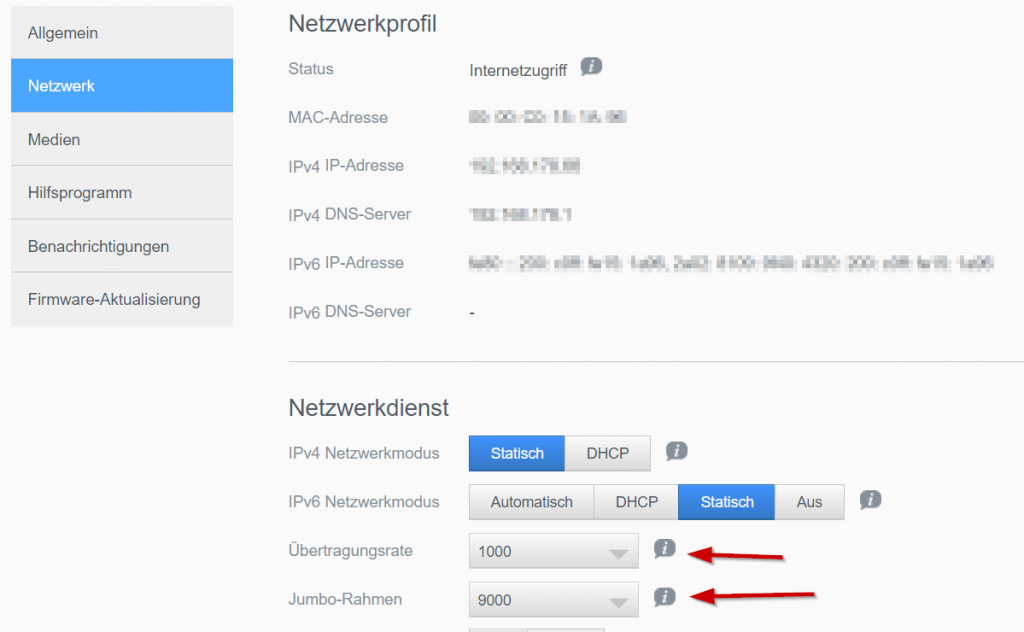

Unterstützt die FRITZ!Box übergroße Paketlängen (Jumbo Frames)?
Nein, Ethernet-Pakete mit einer Größe von mehr als 1518 Byte (Jumbo Frames) werden von der FRITZ!Box derzeit nicht unterstützt.
Angeblich ist das auch nicht unbedingt nötig:
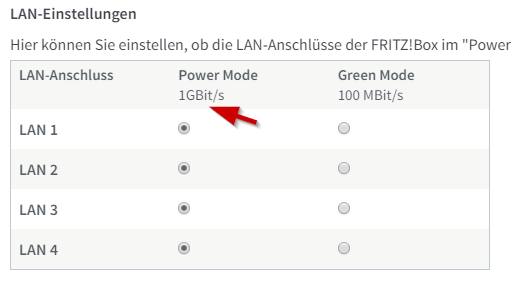
Übrigens, nicht nur die Fragmentierung der Netzwerkpakete (MTU) ist ein Problem, sondern auch Dateigröße! Denn viele kleine Dateien lassen sich (auch mit Robocopy) nur langsamer kopieren. Es ist im Grunde der Fragmentierung im LAN sehr ähnlich. Diese vielen kleinen Einheiten führen zu mehr Overhead, also mehr Verwaltungsdaten die auch übertragen werden müssen. Und auch die CPU wird damit mehr beansprucht. Und so kommt es, dass man mit vielen keilen Dateien, dass LAN nicht mal zur Hälfte auslasten kann! Was defacto heißt, man bekommt nur noch max. ~400-400Mbit/s durch die Leitung (also nur noch ~60MB/s).
Problem:
Ein Problem hatte ich dann doch und es hat mich viel Zeit gekostetst.
Das Problem war, ich konnte zwar sehr schnell auf die Box (WD MyCloud Ext2 Ultra) Daten kopieren, aber sobald ich versucht habe Dateien runterzuladen ging das nur extrem langsam! Es war so schlicht nicht verwendbar, man konnte nicht mal Videos anschauen, der Windows Datei Explorer blieb hängen usw., Ihr kennt das bei Windows.
Ich dachter erst, es würde ein Netzwerkproblem sein und habe daher mal ein Experten gefragt. Er meine, ja, kann ein Kabel sein, oder Ähnliches. Die Netzwerk Geschwindigkeit müsse eigentlich in beide Richtungen gleich sein.
Also habe ich mit ntttcp .exe das mal getestet. Dieses Tool wird auf zwei Seiten gestartet, einmal als Sender und einmal als Empfänger. Also habe ich mir ein Notebook geschnappt und das Netzwerk getestet:
In die eine Richtung:
ntttcp -s -m 1,0,192.168.178.64 -a 4
ntttcp -r -m 1,0,192.168.178.64 -a 4
Und in die andere Richtung:
ntttcp -s -m 1,0,192.168.178.32 -a 4
ntttcp -r -m 1,0,192.168.178.32 -a 4
Die IP ist immer für beide Befehle -r oder -s die des Empfänger PC’s !
Es stellte sich heraus, dass es am LAN nicht liegt, in beide Richtungen konnten 120MB/s erreicht werden.
Also hatte ich ein anderes Problem, aber welches?
Letztlich (Lösung!) war es nur die Statische IP die ich am dem WD MyCloud Ext2 Ultra eingestellt hatte! Diese war im Bereich der von DHCP vergeben IP’S!
Ich wusste nicht, das man dieses beachten muss!
Die Statische IP muss außerhalb des DHCP Ranges liegen!
Prost!
Zuführ gefreut! Und wieder war das Lesen langsamer, aber ich hatte 2 Änderungen vorgenommen, ich hatte an der WD auch die MTU verändert, die stand auf Auto!
Und damit wurde mir dann auch bewusst, dass Windows ja nicht nur die Netzwerkkartenteiber MTU hat, sonder Windows selbst hat auch eine Einstellung dazu. Ich konnte nachvollziehen, bei laufenden kopieren, dass die Einstellung der Paket-Größe an der WD großen Einfluss auf das Lesen hat! Alles was größer 2000 war, das das Kopieren extrem ausgebremst.
Also schauen wir mal:
netsh interface ipv4 show interfaces
Idx Met MTU State Name
— ———- ———- ———— —————————
1 75 4294967295 connected Loopback Pseudo-Interface 1
23 25 1500 connected Ethernet 7
Mit dieser Einstellung habe ich dann 81MB/s erreicht:
netsh interface ipv4 set subinterface 23 mtu=9000 store=persistent
Hier jetzt meine Netz Einstellungen am NAS WD MyCloud Ext2 Ultra
Und die MTU überall, wie oben beschrieben auf 9000 gesetzt!

Jetzt bin ich mir nicht mehr so sicher, welche Auswirkungen die IP im DHCP Range hat!?
Und ich frage mich auch, ob bei Windows 10 diese MTU Einstellung nur auf das Lesen wirkt. Denn ich hatte ja erst zwar den Treiber eingestellt:


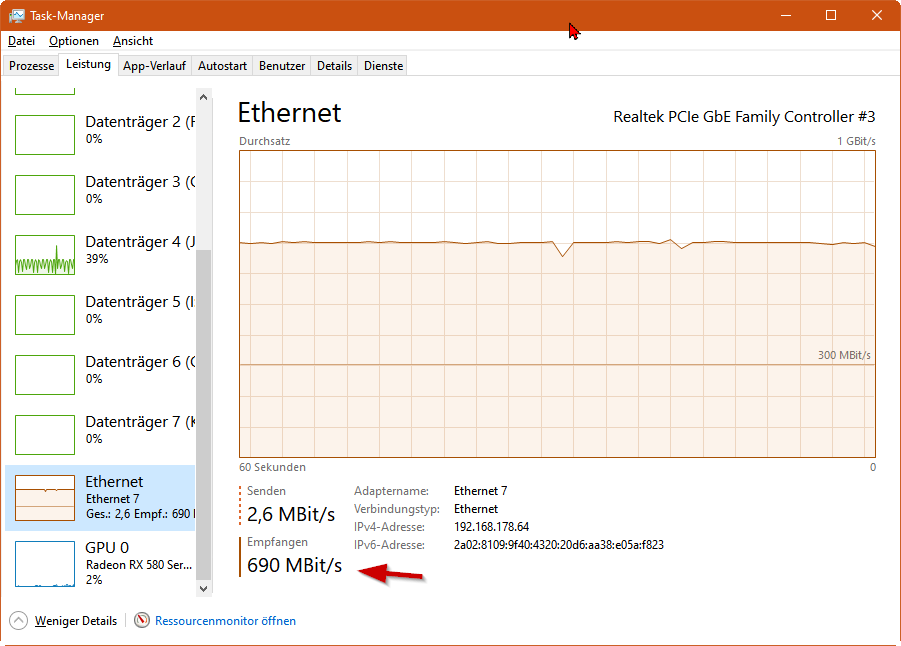
Zugut erletzt dann noch ein kleiner Test mit CrystalDiskMark, ja, damit kann man auch Netzwerklaufwerke testen, oder genauer gesagt, man braucht eigentlich nur ein UNC-Path:
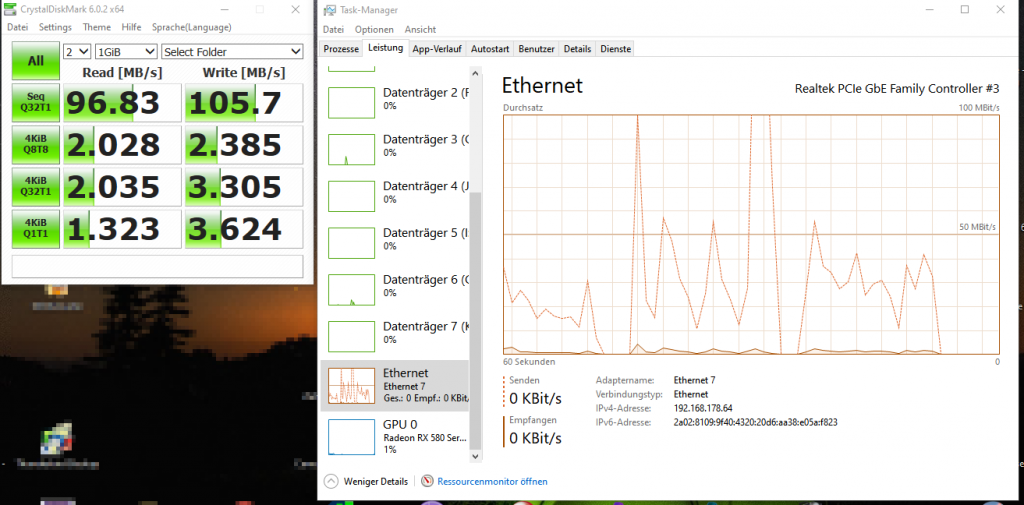
Und dann gibt es ja auch noch die Suchen nach der optimalen MTU:
https://www.speedguide.net/downloads.php
Musste ich mir dann auch noch anschauen, wenn man schon dabei ist und draußen 40°C herrschen!
Ich habe mal von einer angeschlossenen 8TB Platte, über mein PC auf eine NAS Platte kopiert! Das lief über Stunden ohne Probleme und ich konnte sogar noch Videos anschauen.
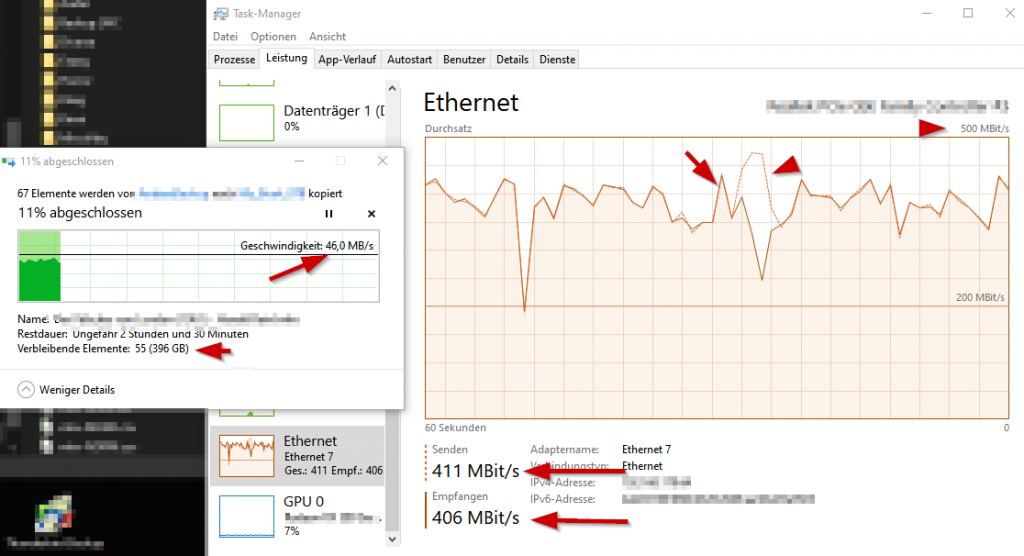
Nachtrag 2:
Die WD hat wohl doch noch ein paar Probleme, zuverlässig ist sie auf jeden Fall mit der Einstellung: Jumbo-Rahmen: AUS (also 1500), bei Windows stellt man besser MTU= 2000 ein. Die Switche können auf 9kB MTU bleiben.
netsh interface ipv4 show interfaces
Idx Met MTU State Name
— ———- ———- ———— —————————
1 75 4294967295 connected Loopback Pseudo-Interface 1
23 25 2000 connected Ethernet 7
Ich habe leider festgestellt, dass der Apache (die Web-Seite) sonst evtl nicht mehr aufrufbar ist und sich auch nichts mehr kopieren lässt.
Man kann die WD dann zwar noch „an ping´en“ und ein telnet IP 80 + <cr> zeigt auch das der Web-Server noch läuft, man kommt aber nicht mehr mit an das Web-Interface rauf.
Es ist jetzt die Frage, ob man einfach auf eine neue Firmware wartet, oder dass alles WD mitteil, was ja sicher auch schon andere getan haben.
Ich habe auch SSH eingeschaltet und ein PW vergeben (nach dem User wird man gar nicht erst gefragt. Damit kommt man dann evtl. bei solchen Fehler auf die Konsole rauf.
Der User für SSH heißt: sshd ! Auch für Putty verwendbar, man kommt direkt mit root drauf! Also schon vorsichtig!
Besonders interessant ist da dann: /var/logls -a
Im Terminal könnt Ihr dann auch z.B. top verwenden:

Das Linux ist ein:
Linux version 3.10.39 (kman@kmachine) (gcc version 4.6.4
(Linaro GCC branch-4.6.4. Marvell GCC Dev 201310-2126.3d181f66 64K MAXPAGESIZE ALIGN) ) #1 SMP Thu Nov 15 21:45:48 CST 2018 2014T30p5 Build-git0451941
https://www.linaro.org/
https://www.linaro.org/blog/
Hiermit könnt Ihr die Version checken:
cat /proc/version
uname -r
uname -a
Wenn Ihr mehr wissen möchtet schreibt mich einfach an: mirco (Klammeraffe) gmx.de